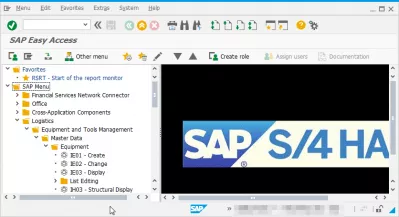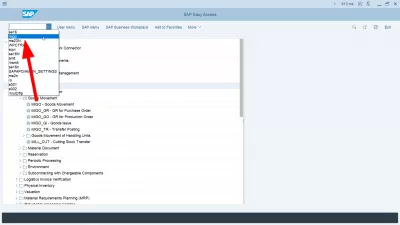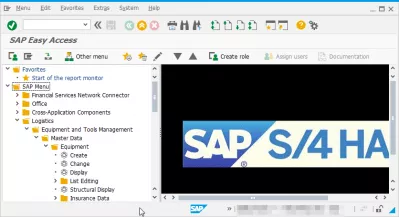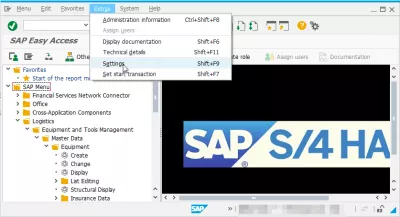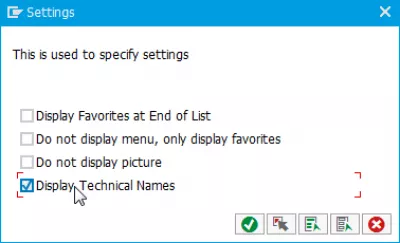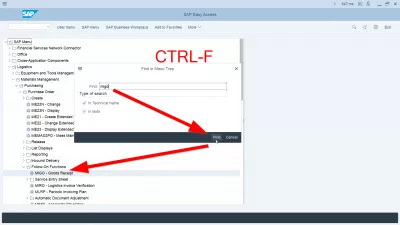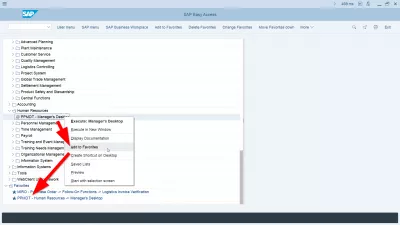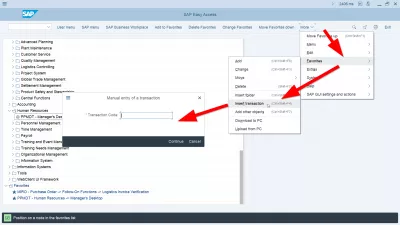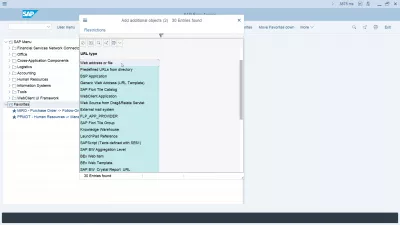הצגת שמות טכניים בSAP
- כיצד להציג קודי העסקה בתפריט SAP
- הצגת קוד טרנזאקציה בתפריט SAP
- SAP הצג קודי עסקה
- כיצד להפעיל את השמות הטכניים בSAP
- כיצד להציג שמות טכניים ב SAP
- כיצד להפעיל את השמות הטכניים בSAP
- הצגת שמות טכניים בתפריט SAP
- כיצד למצוא קוד העסקה ב- SAP?
- כיצד להציג את קוד העסקה של SAP?
- כיצד להוסיף קוד העסקה למועדפים ב- SAP?
- כיצד להוסיף קוד העסקה בתפריט SAP
- שאלות נפוצות
- מבוא ל- SAP HANA עבור אנשים שאינם טכנאים בווידיאו - video
כיצד להציג קודי העסקה בתפריט SAP
בקיצור: בתפריט תוספות והגדרות, סמן את התיבה הצג שמות טכניים, זה יציג את קודי העסקה ליד העסקה בSAP Easy Access.
שמות טכניים SAP יופיעו בתפריט SAP ממש לפני השם הארוך של כל עסקה.
לאחר SAP GUI מציג שמות טכניים בתפריט SAP, תוכל להשתמש בקודי עסקה אלה עבור גישה ישירה, וכן כדי לחפש עסקה באמצעות קיצור הדרך CTRL-F.
הצגת קוד טרנזאקציה בתפריט SAP
הצורך לחפש עסקאות בתפריט המשתמש של SAP עשוי להיראות מסובך, במיוחד כאשר החיפוש לא תמיד מצליח לפעמים שמוביל שגיאות ממשק.
SAP הצג קודי עסקה
עם זאת, מקבל SAP להציג קודי העסקה / שמות טכניים ממש ליד שמות העסקה יכול להיות שימושי למדי, היא הגדרה פשוטה כדי להפעיל.
כיצד להציג קוד העסקה ב - SAP קל גישהבמסך הראשי של SAP, פתח את התפריט תוספות> הגדרות.
קיצור המקשים Shift + F9 גם פותח תפריט זה שבו אנו יכולים לקבל קוד טרנזקציות לתצוגה של SAP.
כיצד להפעיל את השמות הטכניים בSAP
כאן, סמן את התיבה הצג שמות טכניים כדי להציג קודי טרנזקציות בתפריט SAP או בטל את הסימון כדי להסתיר אותם, ושמור את השינוי.
וזהו, קודי העסקה מוצגים כעת ליד שמות העסקאות.
בתפריט גישה נוחה, עכשיו יש לך את tcodes SAP עם תיאור.
כיצד להציג שמות טכניים ב SAP
האם שמות טכניים של SAP הם טריק קל מאוד, שכן השמות הטכניים לתצוגה בSAP הם רק תיבת סימון.
כיצד להפעיל את השמות הטכניים בSAP
השמות הטכניים של SAP הם קודי העסקה, לשימוש בגישה ישירה לעסקה, מתפריט המשתמש של SAP או ישירות מעסקה.
כדי להציג את השמות הטכניים של SAP, פשוט הפעל את קוד הטרנזאקציה המתאים לתצוגה בתפריט SAP, נגיש עם SHIFT + F9.
הצגת שמות טכניים בתפריט SAP
לאחר שבדקת כיצד לראות שמות טכניים בSAP, או כיצד להציג קודי טרנזקציות בSAP, שזה אותו הדבר, תקבל את השמות של שמות שדות טכניים בSAP.
לאחר מציאת כיצד להציג tcodes בתפריט SAP, פשוט ללכת לראות את הקוד גישה קלה SAP קודים עם tcodes הבאים:
- קוד גישה קלה לSAP הוא SE41,
- SAP משתמש בתפריט tcode הוא SMEN.
הפתרון גם להפוך את המועדפים SAP להראות קוד העסקה, אשר יהיה די שימושי לשתף במהירות עסקה עם עמית.
הצגה של קודי העסקה תגרום גם לצילומי המסך שלך להיות משמעותיים יותר, שכן הן קוד העסקה והן תיאור שם העסקה יוצגו, זה יהיה מובן יותר.
כיצד למצוא קוד העסקה ב- SAP?
תלוי אם אתה כבר יודע את העסקה או לא, ישנן מספר דרכים למצוא קוד עסקה או תיאור העסקה ב- SAP.
מציאת קוד transation ב SAP- עיין בתפריט SAP עבור שם העסקה הנכון או קוד,
- חפש בתפריט SAP עבור שם העסקה או הקוד המכיל מילת מפתח מסוימת עם Ctrl-F,
- הצגת קוד עסקה מתוך עסקה בשורת המצב,
- חפש קוד עסקה ברשימת ה- SAP.
כיצד להציג את קוד העסקה של SAP?
בגרסה האחרונה של SAP GUI 750, שורת המצב אינה נמצאת בתחתית המסך, ולא תמיד מוצגת את קוד העסקה של SAP פתוח כרגע.
כדי להציג את קוד העסקה בגרסאות של SAP 750 ו- Newer, פעם אחת בתוך העסקה, לחץ על הלחצן שממוקם בפינה השמאלית העליונה של המסך בין שני חצים. הוא גם מציג את המערכת, הלקוח, המשתמש, שרת היישומים, תוכנית, עסקה, זמן תגובה, זמן פרשנות, או נסיעות עגולות / גלי.
לחץ על קוד העסקה, תוכל גם לרשום את קוד העסקה הנוכחי מיד, אך אם תלחץ על העסקה, גרסת ממשק ה- SAP GUI 750 ועכשיו תמיד תציג את קוד העסקה בשורת המצב, כעת על גבי הממשק.
כיצד למצוא שם תוכנית קוד העסקה ב- SAP?אם אתה כבר יודע קוד עסקה, אבל לא בטוח מהו שם התוכנית, ישנן שתי דרכים עיקריות כדי לגלות את שם התוכנית.
מציאת שם התוכנית מקוד העסקה ב- SAP- השתמש בפונקציית החיפוש Ctrl-F ב- SAP Easy Access וחפש את קוד העסקה,
- הורד את הרשימה של כל קודי העסקה של SAP וחפש את שם התוכנית ברשימה זו.
כיצד להוסיף קוד העסקה למועדפים ב- SAP?
הוספת קוד עסקה למועדפים שלך ב- SAP היא פשוטה כמו פתיחת גישה קלה של SAP, המסך הראשי של SAP, מציאת העסקה בעץ העסקה ולעשות קליק ימני, ולאחר מכן בחירה באפשרות הוסף למועדפים.
מתוך העסקה, בדוק את קוד העסקה בשורת המצב, לכתוב אותו, ולחפש אותו בתפריט SAP כדי להוסיף את קוד העסקה למועדפים.
כיצד להוסיף קוד העסקה בתפריט SAP
ניתן גם להוסיף קודי עסקה משלך בתפריט SAP, ובלבד שהעסקאות קיימות במערכת - כלומר למשל את המקרה של עסקאות מותאמות אישית שנוצרו על ידי הארגון שלך.
כדי להוסיף קוד עסקה לתפריט SAP שלך, פשוט פתח את ממשק הגישה של SAP.
משם, פתח את התפריט יותר, בחר את תפריט המשנה המועדפים ולאחר מכן לחץ על הכנס את העסקה והזן את קוד העסקה כדי להוסיף לתפריט SAP שלך.
ניתן גם להוסיף עסקה זו על ידי שימוש בקיצור CTRL + Shift + F4 ישירות.
אם קוד העסקה שלך אינו קיים ב- SAP, אתה עדיין יכול להוסיף אותו באמצעות האפשרות הוסף אובייקטים אחרים, שבו תותר לך להזין ערכים מותאמים אישית במועדפים שלך.
לדוגמה, באפשרותך להוסיף קוד עסקה כדי לגשת לממשק Fiori שלך פשוט על ידי יצירת קישור אתר אינטרנט, והזן את כתובת האינטרנט של SAP Fiori!
שאלות נפוצות
- מה המשמעות של SAP מציג שמות טכניים?
- * SAP* שמות טכניים הם קודי עסקאות המשמשים לגישה לעסקה ישירות, או מתפריט המשתמש* SAP* או ישירות מעסקה.
- איך מציגים שמות טכניים וקודי עסקה ב- SAP GUI?
- ניתן להציג שמות טכניים וקודי עסקה ב- * GUI SAP על ידי הפעלת האפשרות 'תצוגה של שמות טכניים' בהגדרות ה- GUI.
מבוא ל- SAP HANA עבור אנשים שאינם טכנאים בווידיאו

Yoann Bierling הוא מקצוען להוצאת אינטרנט וייעוץ דיגיטלי, ומשפיע על מומחיות וחדשנות בטכנולוגיות. הוא נלהב להעצים אנשים וארגונים לשגשג בעידן הדיגיטלי, הוא מונע לספק תוצאות יוצאת דופן ולהניע צמיחה באמצעות יצירת תוכן חינוכי.